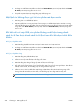HP LaserJet Pro MFP M521 - User guide
Khăc phuc cac sư cô phân mêm cua san phâm vơi
Windows
●
Không nhìn thấy trinh điêu khiên in cho san phâm này trong thư muc Printer (Máy in)
●
Thông bao lôi hiên thi trong khi cai đăt phân mêm
●
Sản phẩm đang ơ chê đô Ready (Săn sang) nhưng không in được
Không nhìn thấy trinh điêu khiên in cho san phâm này trong thư
muc Printer (Máy in)
1. Cài đặt lại phần mềm sản phẩm.
GHI CHÚ: Đong moi ưng dung đang chay. Đê đong môt ưng dung ma co biêu tương trên
khay hê thông, bâm chuôt phai vao biêu tương đo va chon Close (Đong) hoăc Disable (Tăt).
2. Thư nối cap USB vao môt công USB khac trên may tinh.
Thông bao lôi hiên thi trong khi cai đăt phân mêm
1. Cài đặt lại phần mềm sản phẩm.
GHI CHÚ: Đong moi ưng dung đang chay. Đê đong môt ưng dung ma co biêu tương trên
khay hê thông, bâm chuôt phai vao biêu tương đo va chon Close (Đong) hoăc Disable (Tăt).
2. Kiêm tra bô nhơ trông cua ô ma ban đang cai đăt phân mêm sản phẩm vao. Nêu cân, giai
phong thêm bô nhơ trông đên mưc co thê va cai đăt lai phân mêm sản phẩm.
3. Nêu cân, chay Disk Defragmenter (Trinh giam phân tan ô đia) va cai đăt lai phân mêm sản
phẩm.
Sản phẩm đang ơ chê đô Ready (Săn sang) nhưng không in được
1. In trang cấu hình, và kiểm tra chức năng của sản phẩm.
2. Kiêm tra xem tât ca cac cap co đươc đăt đung vi tri va co thông sô ky thuât hay không. Viêc kiêm
tra bao gôm dây cap USB va cap nguôn. Thư dây cap mơi.
3. Kiêm tra xem đia chi IP trên trang câu hinh co khơp vơi đia chi IP danh cho công phân mêm hay
không. Sư dung một trong các quy trình sau:
Windows XP, Windows Server 2003, Windows Server 2008 va Windows Vista
a. Nhấp vào Start (Băt đâu).
b. Nhấp vào Settings (Cài đặt).
c. Nhấp v
à
o Printers and Faxes (May in va Fax) (sư dung chê đô xem menu Start (Băt đâu)
măc đinh) hoăc nhấp vào Printers (May in) (sư dung chê đô xem menu Start (Băt đâu) cô
điên).
VIWW
Khăc phuc cac sư cô phân mêm cua san phâm vơi Windows
229